Astaamaha Mareegaha La-xidhay ayaa ka maqan Menu-ga Bilawga gudaha Windows 10
Inta badan oo naga mid ah waxay jecel yihiin inaan ku dhejino favicons-ka boggayaga aan jecelnahay(pin favicons of our favorite website) Windows 10 Start Menu(Windows 10 Start Menu) . Laakiin haddii aad ogaato in Shabakadda Shabakadda(Websites Icons) ee jaangooyooyinka gaagaaban ay ka maqan yihiin Windows 10 , markaa boostadani waa hubaal inay kaa caawineyso inaad xalliso arrinta.
Start Menu waa mid ka mid ah sifooyinka ugu weyn uguna qiimaha badan ee deegaanka Windows . Isticmaalayaasha ayaa seegay liiska bilowga iyo khibradiisa dhowr sano. Microsoft waxay ku soo celisay Windows 10 . Waxaad ka geli kartaa abka aad jeceshahay iyada oo loo marayo menu-ka Start kaas oo waqti ka jaraya sahaminta.

Biraawsar kastaa waxa uu siyay isticmaalayaasha dookhyo ay ku dhejiyaan goobaha ay jecel yihiin ee Menu-ga Bilawga(Start Menu) . Tani waa qaab kacaan ah oo kuu ogolaanaya inaad gasho mareegahaaga inta badan la booqdo adigoo hal gujin ku dhex jira Start Menu .
In kasta oo faa'iidooyinka habkan ay dhammaan ku raaxaystaan, qaar yar oo ka mid ah isticmaaleyaasha ayaa ka warbixinaya in aanay awoodin in ay arkaan astaanta mareegaha ee ka menu-ka Start . Tilmaan-bixiyahan, waxaanu ku tusi doonaa dhawr hagaajin oo lagu sameeyo astaamaha degelka ee maqan ee ka soo baxa menu-ka Start .
Astaamaha mareegaha ayaa ka maqan Menu Start(Start Menu)
Waxaad dib ugu heli kartaa summada maqan iyadoo la raacayo mid ka mid ah hagaajinnada soo socda. Waxay kala yihiin:
- Fur oo marlabaad
- Dib u dhis Icon Cache
- Gacanta ku beddel astaanta
- Hagaajinta.
Mid kasta oo ka mid ah hagaajinta kor ku xusan waxay xallin kartaa arrinta ku wajahan. Aynu si faahfaahsan u aragno hagaajinta.
1] Fur oo marlabaad
Marka aadan arkin calaamadaha shabakadaha aad ku dhejisay menu-ka Start , ka fur mareegahaas oo mar kale dheji. Dhibaatadaada waxaa laga yaabaa in lagu xalliyo tan oo waxaad arki kartaa calaamadaha shabakadaha si caadi ah dhib la'aan. Haddii dhibaatadu aan la xalin, isku day hababka soo socda.
Waa in aad furto oo aad ku dhejisaa marin-gaabeedka shabakadda ee Menu-ga Bilow(Pin the website shortcut to the Start Menu) oo arag haddii falka fudud ee dib-u-celinta ay caawisay.
2] Dib u dhis Icon Cache
Icon Cache waxa ay ku leedahay koobi ah calaamad kasta oo ku taal PC gaaga. Sida calaamadaha mareegaha ee ku dheggan Start Menu ay maqan yihiin, dib u dhiska astaanta cache-ga(rebuilding the icon cache) waxay cusboonaysiin doontaa summada oo waxay bilaabi doontaa muujinta astaanta sidii hore. Waxaad dib u dhisi kartaa dhammaan kaydka summada adigoo raacaya hagaha hoose.
Astaamaha mareegaha maqan waa inay hadda ka muuqdaan menu -ka Bilowga . (Start)Haddii dhibaatadu weli jirto, isku day hagaajinta xigta.
3] Gacan ku beddel Astaamaha
Midig ku dhufo(Right-click) jidka gaaban oo dooro Open goobta galka si aad ugu degto meesha soo socota:
C:\Users\<username>\AppData\Roaming\Microsoft\Windows\Start Menu\Programs
Halkan ka hel summada oo isku day inaad gacanta ku beddesho iconkeeda.
Si aad u siiso jid-gaabeedka summada saxda ah, ku dhufo midigta oo dooro Properties.
Marka sanduuqa Properties uu furmo, dhagsii badhanka summada beddelka(Change) .
Sanduuqa soo socda ayaa furmi doona. Waxaad dooran kartaa mid ka mid ah calaamadaha nidaamka ama waxaad riixi kartaa badhanka Browse oo aad ka dhex raadi karto galka halkaas oo aad ku isticmaali karto kaydkaaga gaarka ah ee faylasha .ico.
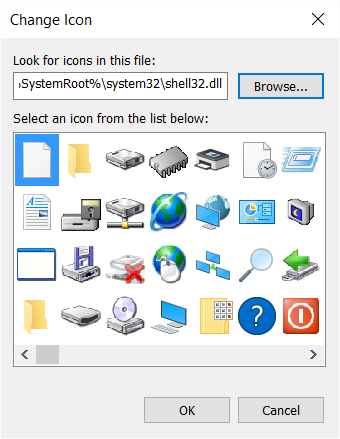
Dooro astaanta aad rabto oo guji Codso(Apply) . Jidkaaga gaaban ayaa heli doona astaanta, aad rabto.
Haddii kale, waxaad isticmaali kartaa codsiyada qolo saddexaad sida TileCreator si aad u bedesho astaanta ama u abuurto foorno. Tani waxay xalin doontaa dhibka aad la kulanto calaamadaha shabakadaha aad ku dhejisay liiska bilowga.
4] Habayn
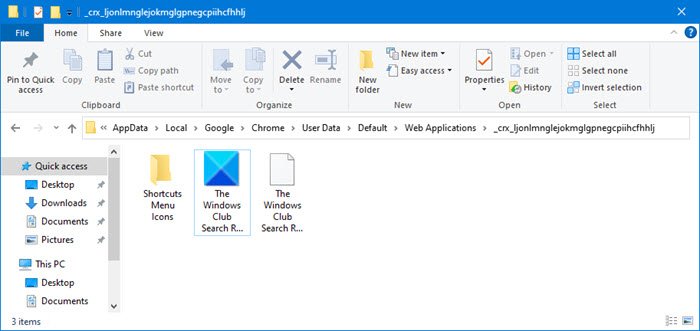
Aynu nidhaahno waxaad abuurtay miisaska gaaban adoo isticmaalaya Chrome . Oo markaad ku dhejiso Start , icon-ku wuu maqan yahay. Hadda kiiskan, samee waxyaabaha soo socda:
- Samee(Create) jid-gaab kale adoo isticmaalaya menu -ka Chrome -ka. (Chrome)Guji (Click)Settings > More Tools > Add Desktop -ka si aad u abuurto jid-gaab kale.
- Tani waxay abuuri doontaa gal leh astaanta saxda ah ee goobta soo socota:
%UserProfile%\AppData\Local\Google\Chrome\User Data\Default\Web Applications
- Halkan waxa aad ku arki doontaa gal leh xadhig dheer ama alifbeetada random ama nambarada sida magaciisa.
- Fur galka ugu dambeeyay ee la sameeyay oo waa inaad aragto summada gaaban ee aad hadda abuurtay.
- Nuqul ka samee dariiqa galkan oo kaydi.
- Hadda waa inaad haysataa laba gaagaaban oo miiskaaga ah.
- Hadda ku isticmaal jidkan summada desktop -ka KOOWAAD ee la sameeyay. (FIRST)Isticmaal tan si aad u beddesho sumadeeda adigoo isticmaalaya Properties > Change Icon > Browse > Paste dariiqa badbaadsan.
- Click Apply/OK oo ku dheji(Pin) hadda oo arag.
Waxaan rajeyneynaa in hagahan uu kugu caawinayo hagaajinta calaamadaha maqan ee shabakadaha aad ku dhejisay daalacashada shabakada ee aad ku isticmaasho liiska bilowga(Start) .
Akhri soo socda(Read next) : Sida si toos ah loo tirtiro taariikhda browsing Microsoft Edge markaad baxdo(How to automatically delete Microsoft Edge browsing history on exit.)
Related posts
Jooji xayeysiisyada Microsoft Edge ee ka soo muuqda Windows 10 Start Menu
Sida loo dhejiyo liisaska Microsoft To-Do si loo bilaabo Menu gudaha Windows 10
Ka Bilow Meel kasta waa Bilow Menu beddelka Windows 10
Sida loo dhejiyo gaaban degelka si loo bilaabo Menu gudaha Windows 10
Ku soo celi menu-kii hore ee caadiga ahaa ee bilawga Windows 10 oo wata Furaha Shell
10 siyaabood oo aad ku habeyn karto Windows 10 Start Menu
Ku xidh to Start Menu Ikhtiyaarka ayaa ka maqan Windows 10 [XALIYAY]
Sida loo tuso ama loo qariyo apps-ka inta badan la isticmaalo gudaha Start Menu on Windows 11
Sida loo tuso foorno badan oo ku yaal Start Menu, gudaha Windows 10
Hagaaji Start Menu oo aan shaqaynayn Windows 10
Fix Mouse Scroll kuma shaqeeyo Start Menu on Windows 10
Sida loo dhejiyo Start Menu gudaha Windows 10: Hagaha oo dhameystiran
Ka saar ms-resource:AppName/Shayga qoraalka ee Windows Start Menu
Sida loo dhejiyo apps la qaadi karo menu-ka bilowga gudaha Windows 11/10
Sida loo daro ama looga saaro galka Windows 10/11 Start Menu
Sida bogga internetka loogu dhejiyo barta shaqada ama Start Menu gudaha Windows 10
Jooji Windows 10 ka xayaysiinta apps-ka ee ku jira Start Menu
Faylasha tooska ah ee Start Menu: Sida loogu isticmaalo gudaha Windows 10
Qaabaynta Menu Start Custom waa lumay ka dib Windows 10 cusboonaysiinta
Sida loo cabbiro Start Menu iyo Taskbar gudaha Windows 10
